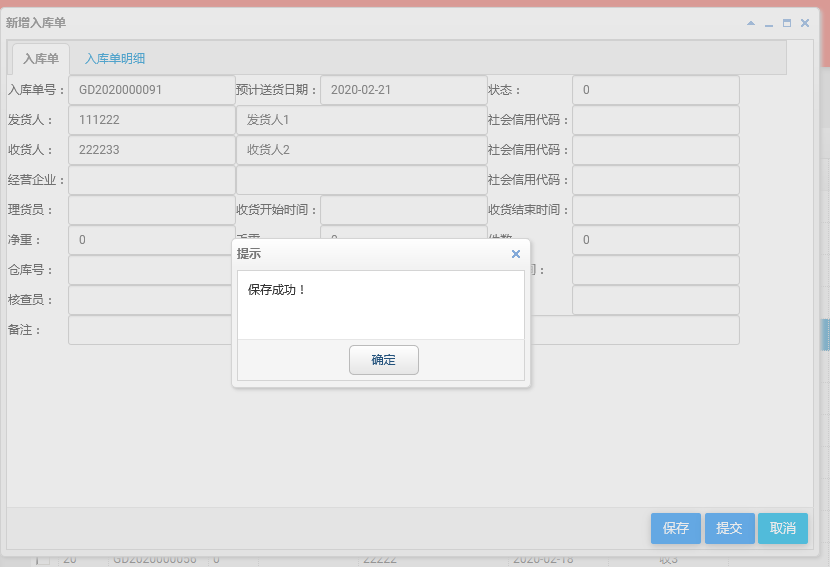在上一篇文章abp(net core)+easyui+efcore實現倉儲管理系統——入庫管理之六(四十二)中我們實現了新增入庫單的功能。結合之前的五篇文章,今天我們來測試一下入庫單新增功能。 ...
abp(net core)+easyui+efcore實現倉儲管理系統目錄
abp(net core)+easyui+efcore實現倉儲管理系統——ABP總體介紹(一) abp(net core)+easyui+efcore實現倉儲管理系統——解決方案介紹(二) abp(net core)+easyui+efcore實現倉儲管理系統——領域層創建實體(三) abp(net core)+easyui+efcore實現倉儲管理系統——定義倉儲並實現 (四) abp(net core)+easyui+efcore實現倉儲管理系統——創建應用服務(五) abp(net core)+easyui+efcore實現倉儲管理系統——展現層實現增刪改查之控制器(六) abp(net core)+easyui+efcore實現倉儲管理系統——展現層實現增刪改查之列表視圖(七) abp(net core)+easyui+efcore實現倉儲管理系統——展現層實現增刪改查之增刪改視圖(八) abp(net core)+easyui+efcore實現倉儲管理系統——展現層實現增刪改查之菜單與測試(九) abp(net core)+easyui+efcore實現倉儲管理系統——使用 WEBAPI實現CURD (十一)abp(net core)+easyui+efcore實現倉儲管理系統——EasyUI前端頁面框架 (十八)
abp(net core)+easyui+efcore實現倉儲管理系統——EasyUI之貨物管理一 (十九) abp(net core)+easyui+efcore實現倉儲管理系統——ABP WebAPI與EasyUI結合增刪改查之一(二十七) abp(net core)+easyui+efcore實現倉儲管理系統——ABP WebAPI與EasyUI結合增刪改查之三(二十九) abp(net core)+easyui+efcore實現倉儲管理系統——ABP WebAPI與EasyUI結合增刪改查之八(三十四) abp(net core)+easyui+efcore實現倉儲管理系統——ABP WebAPI與EasyUI結合增刪改查之十(三十六) abp(net core)+easyui+efcore實現倉儲管理系統——入庫管理之一(三十七) abp(net core)+easyui+efcore實現倉儲管理系統——入庫管理之二(三十八) abp(net core)+easyui+efcore實現倉儲管理系統——入庫管理之三存儲過程(三十九) abp(net core)+easyui+efcore實現倉儲管理系統——入庫管理之四(四十) abp(net core)+easyui+efcore實現倉儲管理系統——入庫管理之五(四十一) abp(net core)+easyui+efcore實現倉儲管理系統——入庫管理之六(四十二)在上一篇文章abp(net core)+easyui+efcore實現倉儲管理系統——入庫管理之六(四十二)中我們實現了新增入庫單的功能。結合之前的五篇文章,今天我們來測試一下入庫單新增功能。
十一、測試入庫單新增功能
1.我們先來測試一下單號生成功能。在Visual Studio 2017的解決方案資源管理器中,選中“ABP.TPLMS.Web.Host”項目,然後單擊滑鼠右鍵,在彈出菜單中選中“設為啟動項目”,如下圖。按F5運行應用程式。

2. 瀏覽器會自動跳轉到Swagger UI界面。如下圖。
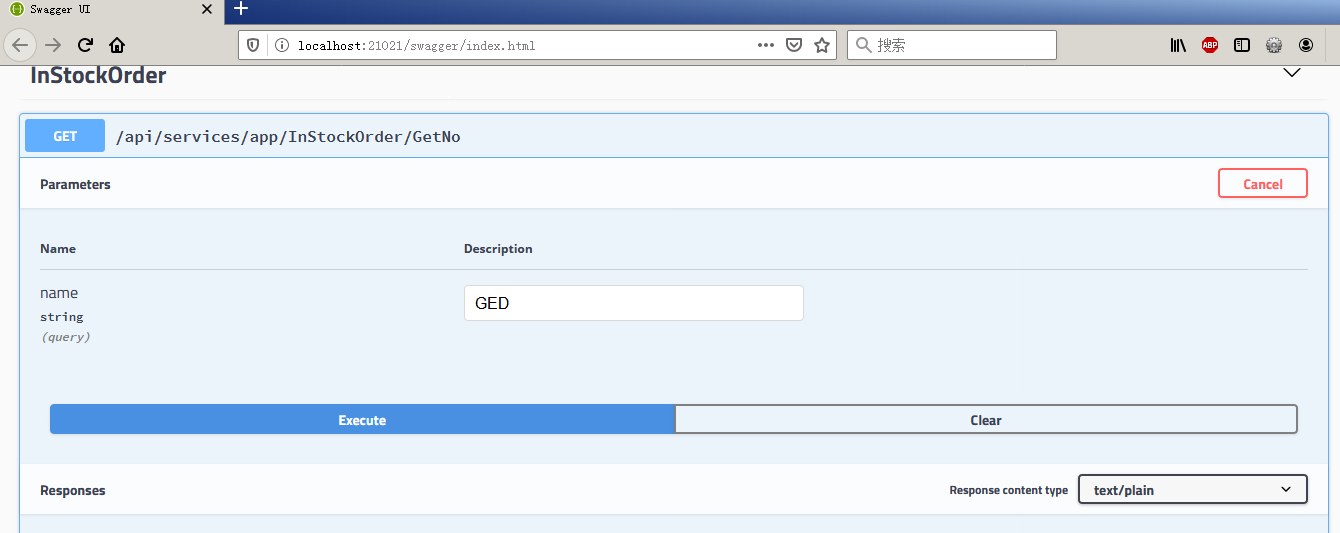
3. 在瀏覽器中找到InStockOrder的GetNo介面。在name參數的文本框中輸入“GED”。然後點擊“execute”如下圖。
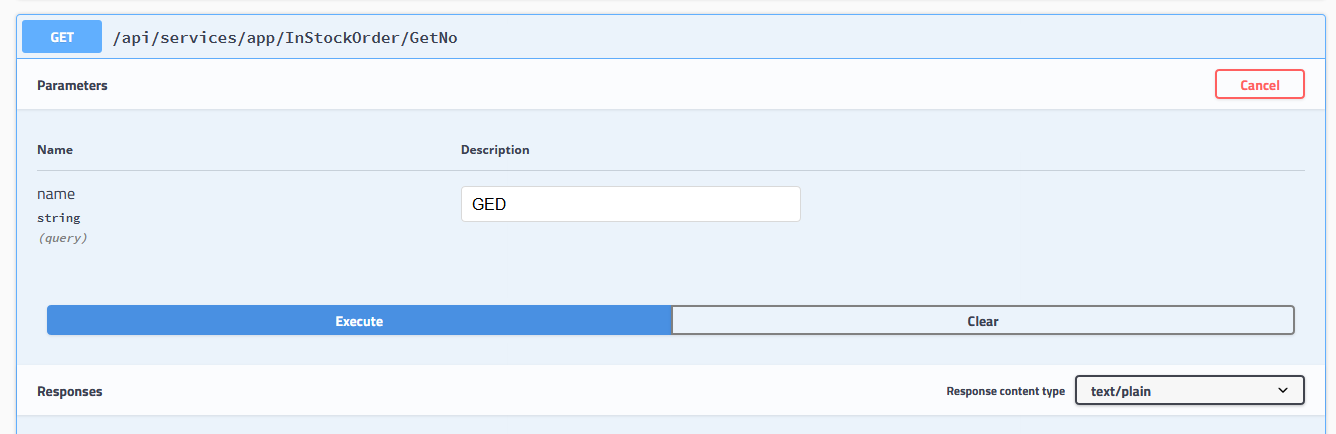
4. 如果執行正確,系統將返回一個單號。如下圖。 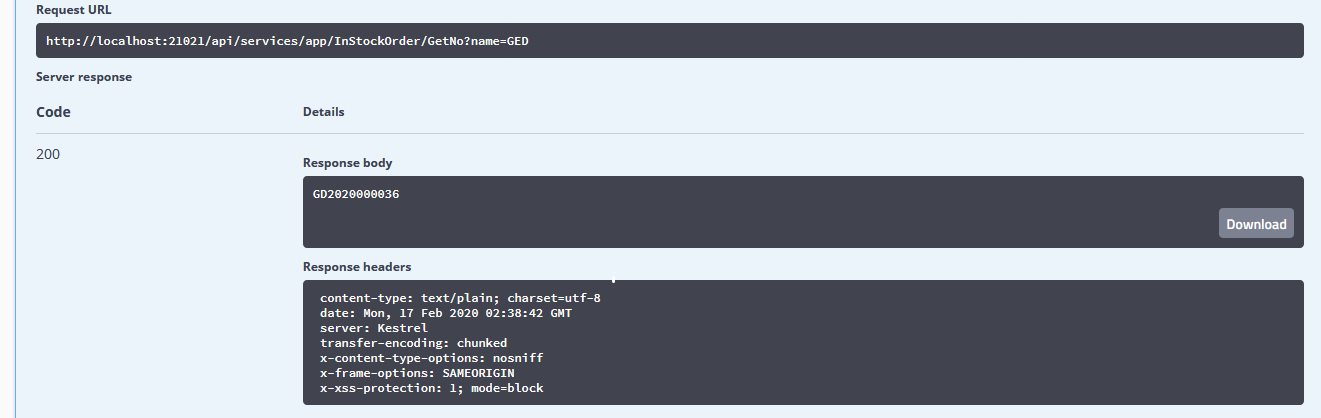
5. 通過上面的測試,證明獲取單號GetNo這個WebApi介面是可用的。接下來我們來測試入庫單的新增功能。在Visual Studio 2017的解決方案資源管理器中,選中“ABP.TPLMS.Web.Mvc”項目,然後單擊滑鼠右鍵,在彈出菜單中選中“設為啟動項目”。按F5運行應用程式。
6.在瀏覽器中的地址欄中輸入“http://localhost:5000/”,然後輸入管理員用戶名進行登錄。
7.在主界面的菜單中,選擇“Business->入庫管理”菜單項,瀏覽器中呈現一個組織信息列表與五個按鈕。如下圖。關於菜單的生成可以參見文章(abp(net core)+easyui+efcore實現倉儲管理系統——菜單-上 (十六) 、abp(net core)+easyui+efcore實現倉儲管理系統——菜單-下(十七) )。
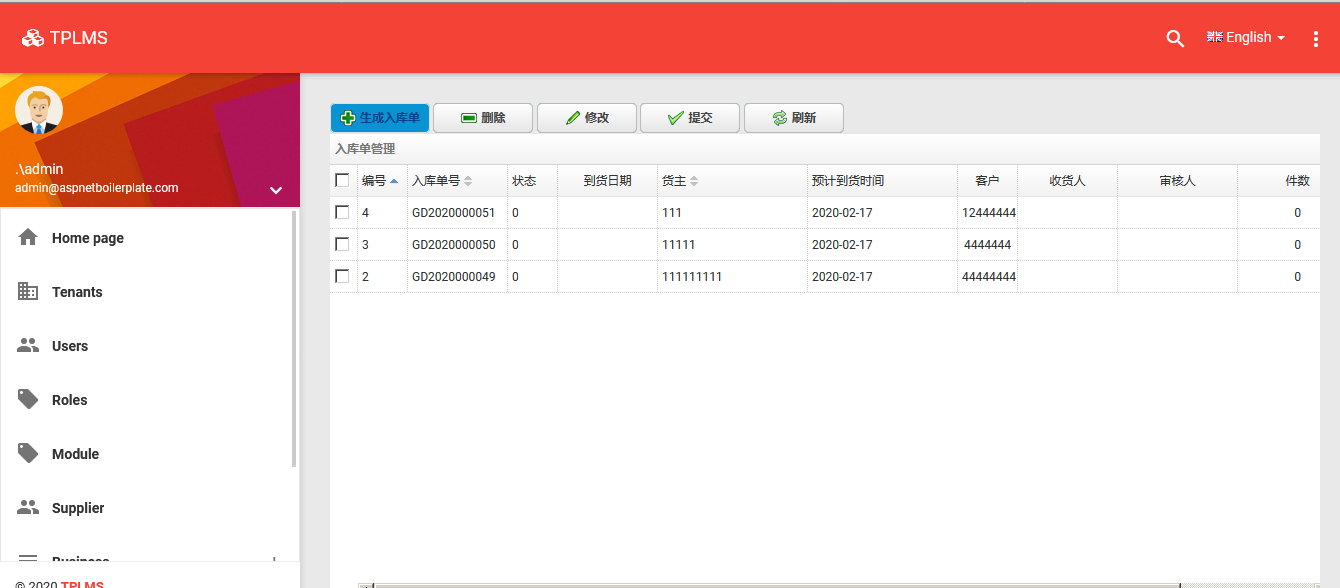
8.新增入庫單:點擊“生成入庫單”按鈕,彈出一個“你想創建入庫單嗎?”的提示信息,點擊“確定”,如下圖中所示。
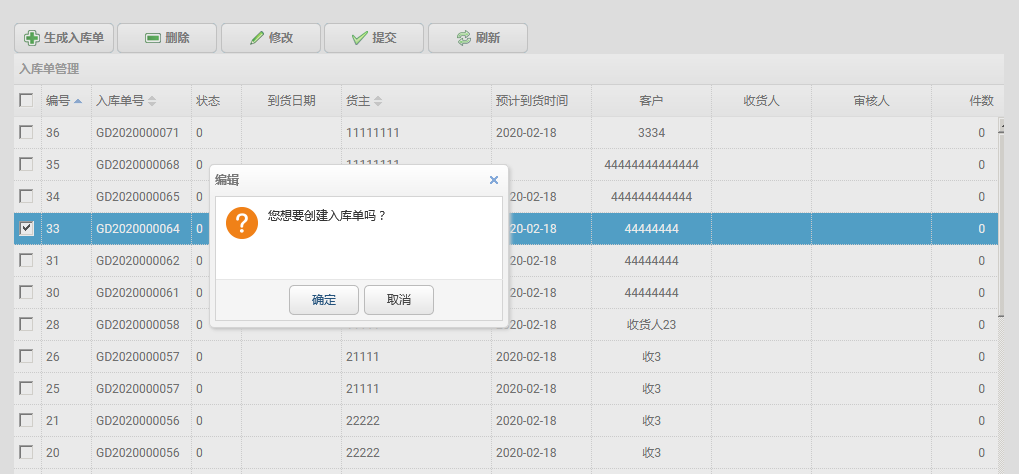
9.系統會跳出“新增入庫單”界面,系統會自動生成入庫單號、預計送貨日期,並給狀態、毛凈重、件數賦預設值。如下圖。

10. 如果我們沒有把一些必要的信息輸入入庫單的相應位置,點擊“保存”按鈕 。會提示有必填項沒有填寫。如下圖。

11.在輸入相應的必填項信息之後,點擊“保存”按鈕 。在彈出的確認對話框中點擊“確定”按鈕。在彈出的“保存成功”確認對話框中點擊“確定”按鈕。
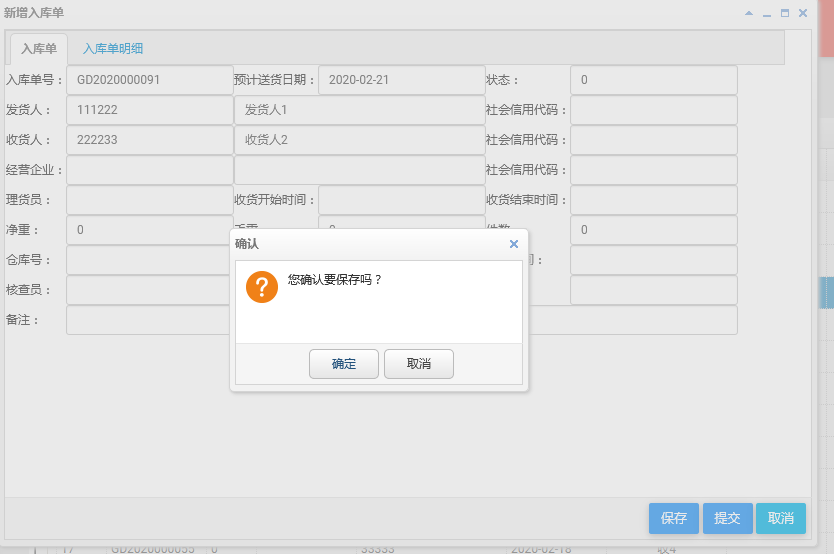
12.彈出保存成功。見下圖。